L’errore 14 è un errore che appare solitamente in fase di aggiornamento o ripristino del iPhone, iPad o iPod e anche del Mac. Potrebbe essere riscontrato anche in seguito al download di un file errato (IPSW) di ripristino per l’ iPhone. Ecco uno screenshot dell’errore 14 su iPhone:
Come già detto, l’aggiornamento del firmware è la causa principale di questo errore. Tuttavia ci possono essere altre possibili cause, come ad esempio un cavo USB danneggiato, iPhone briccato o problema di un dispositivo jailbroken.
Quando si verifica l’errore 14, l’iPhone risulta praticamente inutilizzabile e bisogna cercare di risolvere l’errore per poterlo rendere nuovamente funzionante.
Come Risolvere Errore 14 iPhone
Soluzione 1. Aggiorna versione iOS del tuo iPhone
Innanzitutto apri iTunes sul tuo computer e assicurati che sia l’ultima versione disponibile. Poi collega il tuo iphone al computer via USB e tramite iTunes verifica che se esiste una versione iOS aggiornata da installare sul tuo iPhone.
Soluzione 2. Hard Reset
Tieni premuti contemporaneamente il tasto di accensione e il tasto home (per 10 secondi circa) fino a quando appare il logo Appe sulla schermata del iPhone. A questo punto rilascia i due bottoni e il logo scomparirà
A questo punto l’iPhone si riavvierà e l’hard reset sarà compiuto.
Soluzione 3. Verifica cavo USB
Il cavo USB danneggiato può anche essere causa dell’errore 14 su iPhone. Prova a verificare la sua integrità oppure prova a sostituirlo con un altro. Anche cambiare porta USB può essere una buona idea per bypassare il problema.
Soluzione 4. Riavvia il tuo computer
Abbiamo già proposto la soluzione di riavviare il dispositivo (tramite hard reset). Una cosa analoga andrebbe fatta anche col computer. Spegnendo e riavviando il computer potrebbero ripristinarsi eventuali problemi che causano l’errore 14 durante l’aggiornamento o ripristino del iPhone.
Soluzione 5. Ripristina iPhone (senza perdita di dati) con Dr.Fone
Dr.Fone per iOS è un tool professionale in grado di riparare i guasti di tipo “software & firmware” del iPhone. Anche l’errore 14 su iPhone può essere facilmente e velocemente riparato tramite Dr.Fone, tramite un ripristino del dispositivo stesso, ma senza che alcun dato venga cancellato! Ecco i passi da seguire:
Passo 1. Scarica e installa Dr.Fone per iOS sul tuo PC o Mac
Schermata iniziale del programma:

Passo 2. Ripara il sistema iOS
Dalla schermata principale del programma clicca su “RIPARA” per iniziare la fase di recupero e riparazione del sistema iOS del tuo iPhone
Clicca sul pulsante AVVIO e si aprirà la schermata seguente:
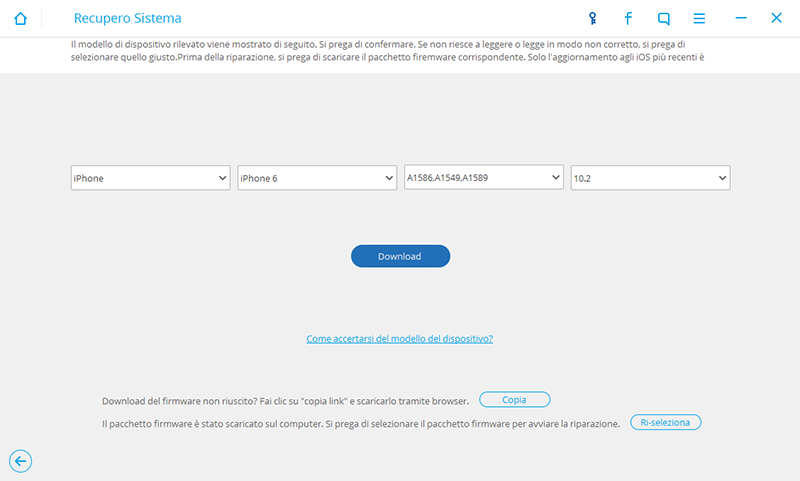
Seleziona il modello del tuo iPhone e infine clicca su DOWNLOAD per iniziare a scaricare e installare il nuovo firmware sul tuo iPhone. Al termine di tutta questa operazione il tuo iPhone verrà ripristinato e aggiornato all’ultima versione iOS, e senza che alcun tuo dato venga cancellato o perso!
Al termine di tale procedura l’errore 14 sarà solo un ricordo!

GloboSoft è una software house italiana che progetta e sviluppa software per la gestione dei file multimediali, dispositivi mobili e per la comunicazione digitale su diverse piattaforme.
Da oltre 10 anni il team di GloboSoft aggiorna il blog Softstore.it focalizzandosi sulla recensione dei migliori software per PC e Mac in ambito video, audio, phone manager e recupero dati.









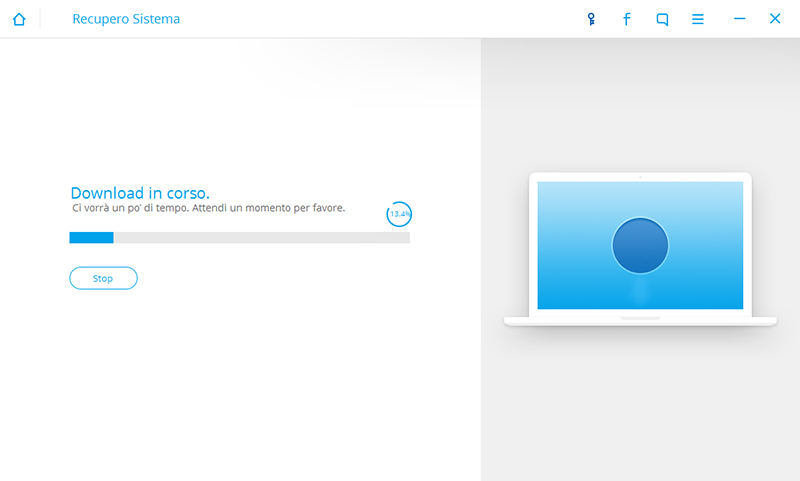
Salve, io ho provato la procedura con dr.fone su un iphone 6s 16GB ma nessun tentativo riuscito, ripristinando sia il firmware 10.3.3 sia quello 11.4.1 con errore 4013 a fine procedura.. Ho provato anche senza lo schermo connesso.. Cosa posso fare altro?